华为安卓手机如何设置WIFI首选和数据首选,华为安卓手机设置wifi首选和数据首选的方法
时间:2017-07-04 来源:互联网 浏览量:
今天给大家带来华为安卓手机如何设置WIFI首选和数据首选,华为安卓手机设置wifi首选和数据首选的方法,让您轻松解决问题。
华为安卓手机怎么设置WIFI首选,很多朋友问,为什么别人的都可以而我的wifi首选却不能默认选择公司或者家庭的wifi呢。其实是有一些技巧的哦。有需要的朋友可以看过来。具体方法如下:
1WIFI首选2-wifi选择wlan,并点击
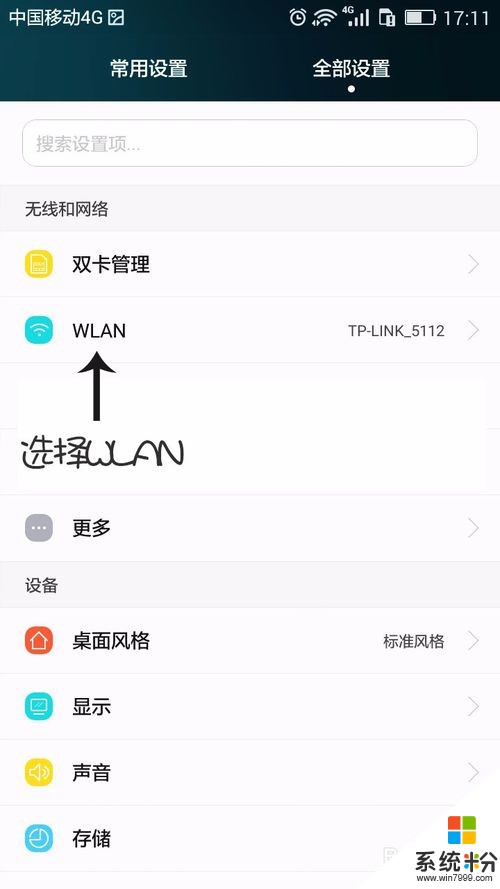 2
2WIFI首选3-然后看到右下角有个菜单,点击两下进入。如图
 3
3WIFI首选4-选择高级设置并点击
 4
4WIFI首选5-设置网络连接设置,为自动连接,wifi就会自动选择信号最强的信号。那可能是你自己家,或是公司里的WiFi。
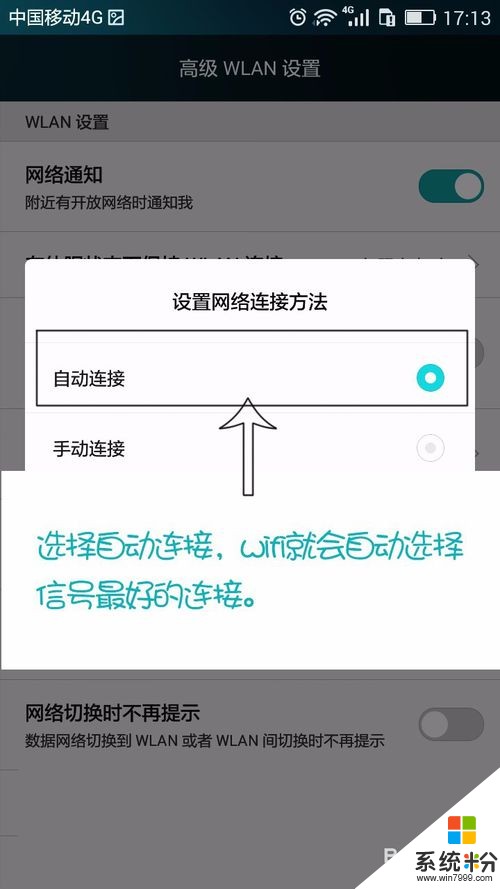 5
5第二种方法是移动或联通或电信网络自动选择连接信号的方式。同样点击安卓手机桌面上的设置。今天这边用移动网络为例。
 6
6移动网络首选1-选择“全部设置”里面的“更多”
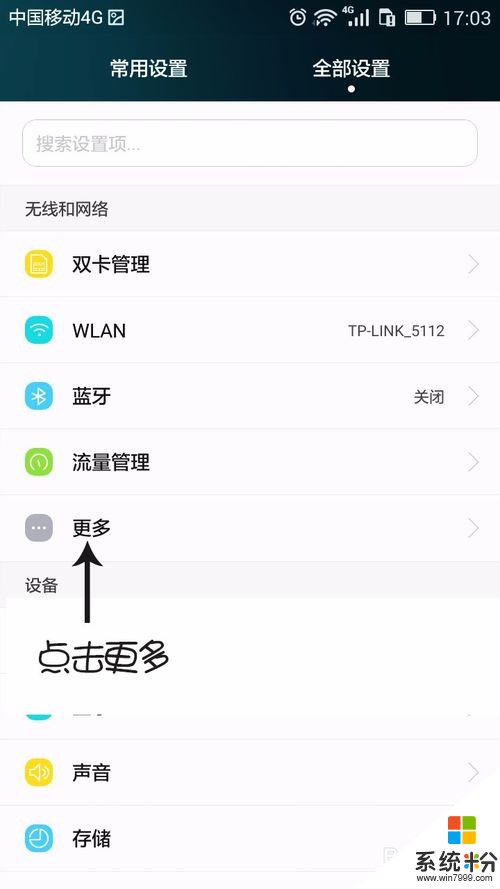 7
7移动网络首选2-选择“更多”里面的移动网络,如图
 8
8移动网络首选3-选择“移动网络设置”里面的“首选网络类型”
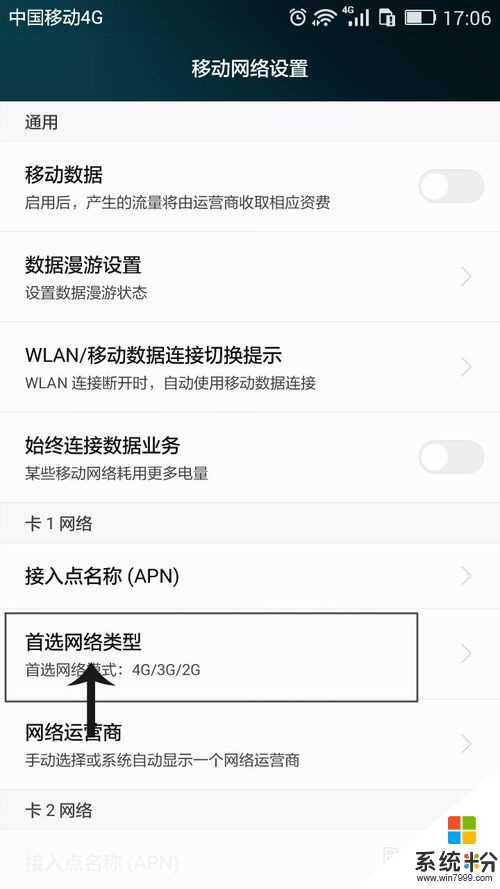 9
9移动网络首选4-首选网络模式里面有网络模式4G/3G/2G和3G/2G的,我们选择4G/3G/2G.
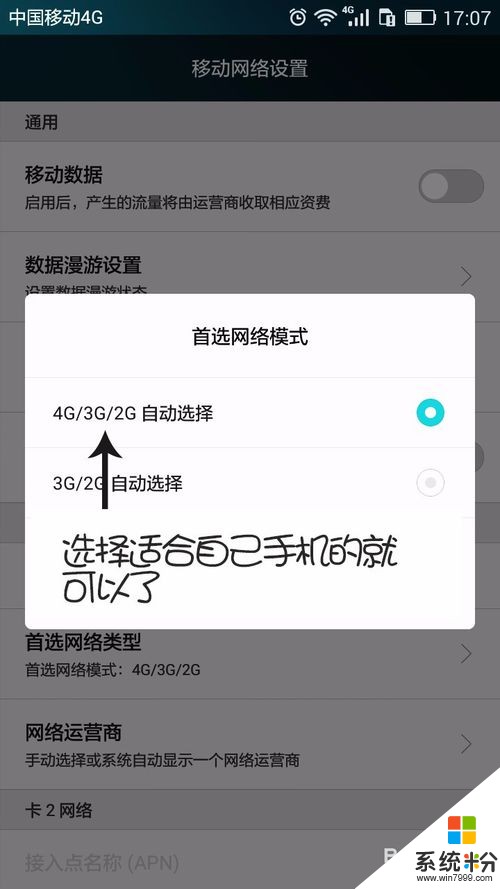
以上就是华为安卓手机如何设置WIFI首选和数据首选,华为安卓手机设置wifi首选和数据首选的方法教程,希望本文中能帮您解决问题。
我要分享:
相关教程
- ·怎样设置手机的首选网络类型? 设置手机的首选网络类型的方法?
- ·网页如何选择分辨率和首页高度,网页选择分辨率和首页高度的方法
- ·安卓手机怎样进行系统数据备份 安卓手机进行系统数据备份的方法
- ·如何完整备份安卓手机的软件和数据 完整备份安卓手机的软件和数据的方法有哪些
- ·根据参数选音箱的方法。根据参数怎样选音箱?
- ·EXCEL表格如何设置筛选 显示同一类的产品数据 EXCEL表格设置筛选 显示同一类的产品数据的方法
- ·戴尔笔记本怎么设置启动项 Dell电脑如何在Bios中设置启动项
- ·xls日期格式修改 Excel表格中日期格式修改教程
- ·苹果13电源键怎么设置关机 苹果13电源键关机步骤
- ·word表格内自动换行 Word文档表格单元格自动换行设置方法
电脑软件热门教程
- 1 如何将桌面图标变大 将桌面图标变大的方法有哪些
- 2 如何去除软件图标上的气泡提示 去除软件图标上的气泡提示的方法
- 3 HTC E8如何显示电量百分比 HTC E8显示电量百分比的方法
- 4笔记本电脑启动设置的方法 笔记本电脑快捷键设置如何解决
- 5Fedora怎么把home下文件夹名改成英文? Fedora把home下文件夹名改成英文的方法。
- 6怎么把手机屏幕投射到电脑上呢 求指导苹果手机投射道电脑上的方法
- 7wps热点新闻弹出窗口如何永久取消 wps热点新闻弹出窗口永久取消的方法有哪些
- 8微软在Tech Ed上展示新四核Windows平板电脑
- 9怎样在电脑使用手机手游软件? 在电脑使用手机手游软件的方法有哪些?
- 10怎麽使用Nero7刻录Windows系统恢复DVD光盘,使用Nero7刻录Windows系统恢复DVD光盘的方法
